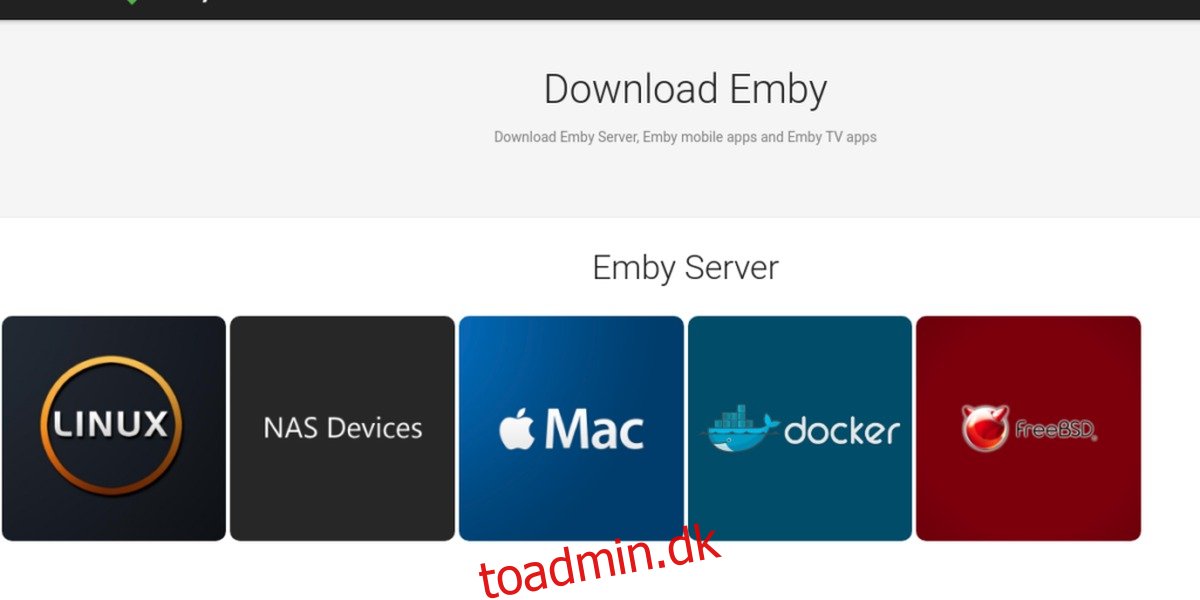Der er mange forskellige måder at administrere medier på Linux. Plex er en kraftfuld løsning, som du kan prøve. Du vil opdage, at den opfylder næsten alle dine behov. Selvfølgelig er Plex ikke den eneste løsning derude. Du er forkælet med valg, og Emby er et fremragende valg at træffe. Det er en open source-mediestreamingsoftware, der gør det nemt for enhver at levere film, tv-shows, musik og billeder til mange typer enheder. I denne artikel gennemgår vi præcis, hvordan man opsætter en Emby-medieserver på Linux, hvordan man bruger den og alt derimellem.
SPOILER ALERT: Rul ned og se videotutorialen i slutningen af denne artikel.
Indholdsfortegnelse
Installerer Emby
Emby-medieserversoftwaren er tilgængelig på en række populære Linux-distributioner. Den følgende liste over kommandoer hjælper dig med at installere softwaren på både desktop- OG serverversioner af hvert af disse operativsystemer.
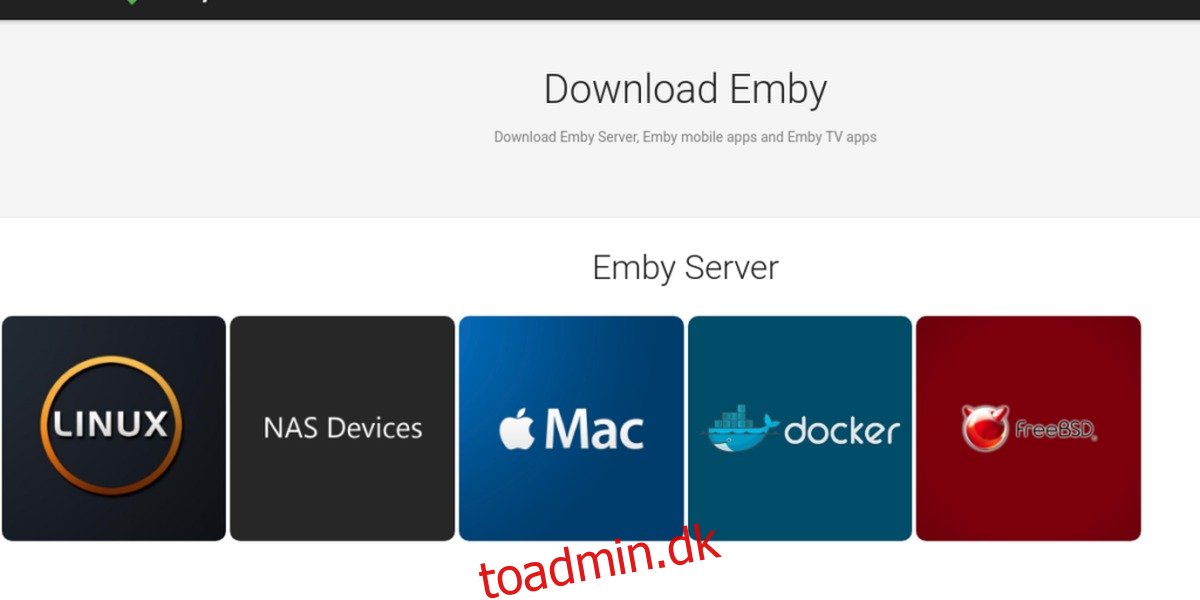
For eksempel: Hvis du bruger Ubuntu server 16.04 LTS, skal du følge instruktionerne for 16.04 LTS. Hvis du bruger 16.04 på skrivebordet, kan de samme instruktioner bruges og så videre.
Ubuntu 17.04+
Tilføj først den signerede GPG-nøgle til Ubuntu, da Ubuntu vil klage over et usikkert lager og til tider nægte at installere software.
wget -nv https://download.opensuse.org/repositories/home:emby/xUbuntu_Next/Release.key -O Release.key sudo apt-key add - < Release.key sudo apt-get update
Tilføj derefter Emby-softwarerepoen til Ubuntu, opdater softwarekilderne og installer serveren.
sudo sh -c "echo 'deb https://download.opensuse.org/repositories/home:/emby/xUbuntu_Next/ /' > /etc/apt/sources.list.d/emby-server.list" sudo apt-get update sudo apt-get install emby-server
Ubuntu 16.04 LTS
Ubuntu kan ikke installere fra et usikkert lager. Tilføj Emby-tasten med disse kommandoer.
wget -nv https://download.opensuse.org/repositories/home:emby/xUbuntu_16.04/Release.key -O Release.key sudo apt-key add - < Release.key sudo apt-get update
Med nøglen tilføjet, kan softwaren installeres.
sudo sh -c "echo 'deb https://download.opensuse.org/repositories/home:/emby/xUbuntu_16.04/ /' > /etc/apt/sources.list.d/emby-server.list" sudo apt-get update sudo apt-get install emby-server
Fedora 25
Emby mediecenter er tilgængeligt for Fedora 25. For at installere skal du først tilføje Copr-lageret.
sudo dnf config-manager --add-repo https://download.opensuse.org/repositories/home:emby/Fedora_25/home:emby.repo
Installer derefter softwaren.
sudo dnf install emby-server
Arch Linux
Arch Linux-teamet pakker Emby direkte i de vigtigste softwarekilder. Hvis du vil have Emby på dit Arch-skrivebord eller Arch-server, kan du installere det via pacman med denne kommando:
sudo pacman -S emby-server
Åbn Suse
Emby har officiel support til begge nuværende versioner af OpenSUSE Linux (Leap og Tumbleweed).
Installer Emby på Leap 42.2:
sudo zypper addrepo https://download.opensuse.org/repositories/home:emby/openSUSE_Leap_42.2/home:emby.repo sudo zypper refresh zypper install emby-server
Installer Emby på Tumbleweed:
sudo zypper addrepo https://download.opensuse.org/repositories/home:emby/openSUSE_Tumbleweed/home:emby.repo zypper refresh zypper install emby-server
Debian
Debian har meget til fælles med Ubuntu, idet det har svært ved at tillade software at installere uden en nøgle. For at løse dette problem skal du tilføje Emby release-nøglen.
wget -nv https://download.opensuse.org/repositories/home:emby/Debian_8.0/Release.key -O Release.key sudo apt-key add - < Release.key sudo apt-get update
Derefter, med frigivelsesnøglen tilføjet til Debian, kan Emby-serveren installeres.
sudo echo 'deb https://download.opensuse.org/repositories/home:/emby/Debian_8.0/ /' > /etc/apt/sources.list.d/emby-server.list sudo apt-get update sudo apt-get install emby-server
Konfiguration af Emby Media Server
Nu hvor Emby er installeret, skal en systemtjeneste aktiveres og startes, ellers vil Emby-serveren ikke gøre noget. Aktiver emby-server med følgende kommandoer:
sudo systemctl start emby-server
Aktiver det derefter ved opstart med:
systemctl enable emby-server
Debian:
sudo service emby-server start
Brug af Emby
Find IP-adresse
Nu hvor du har installeret og konfigureret Emby medieserver på Linux, er det tid til at tilføje medier. Start med at finde ud af serverens lokale IP-adresse. Dette findes med ifconfig-kommandoen. Det er den lokale adresse. Enhver computer (Linux eller andet) kan få adgang til denne adresse, så længe den er på netværket.
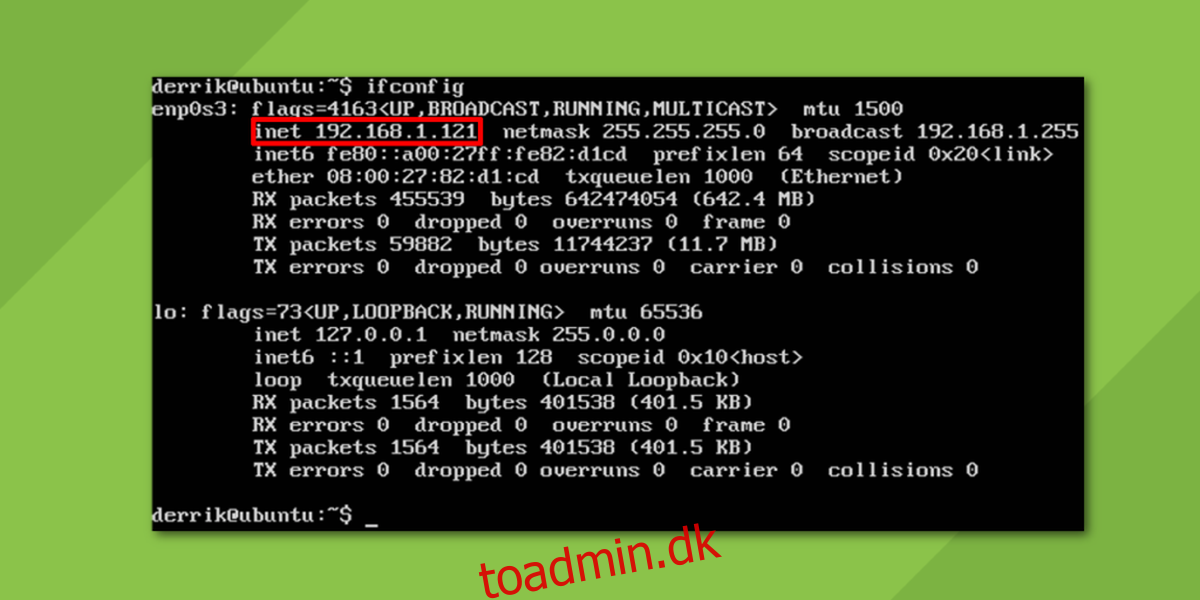
Bemærk: Hvis Emby kører fra en stationær eller bærbar computer, skal du bruge localhost i stedet for den lokale IP.
https://local-ip-address:8096
På webgrænsefladen vil Emby bede brugeren om at konfigurere et mediebibliotek. Dette består i at tilføje film, tv-shows, billeder og endda musik. God praksis for at tilføje mediefiler er at placere dem i en mappe, som serveren kan få adgang til uden problemer (som at placere dem i en hjemmemappe).
for eksempel: videoer kan gå i /home/brugernavn/Videoer/, billeder i /home/brugernavn/Billeder/ og musik i /home/brugernavn/Musik/.
Tilføj mediefiler
Når webgrænsefladen starter op, vises en guide. Denne guide vil konfigurere en ny Emby-installation ved at lede brugeren gennem tilføjelse af mediefiler, oprette en (valgfri) Emby-konto og i det hele taget bare komme i gang.
Den første ting, softwaren beder om, er at tilføje mediefiler. Klik på + tegnet, og brug derefter filbrowseren til at navigere til de mapper, hvori mediefilerne er (som nævnt ovenfor eller andre steder).
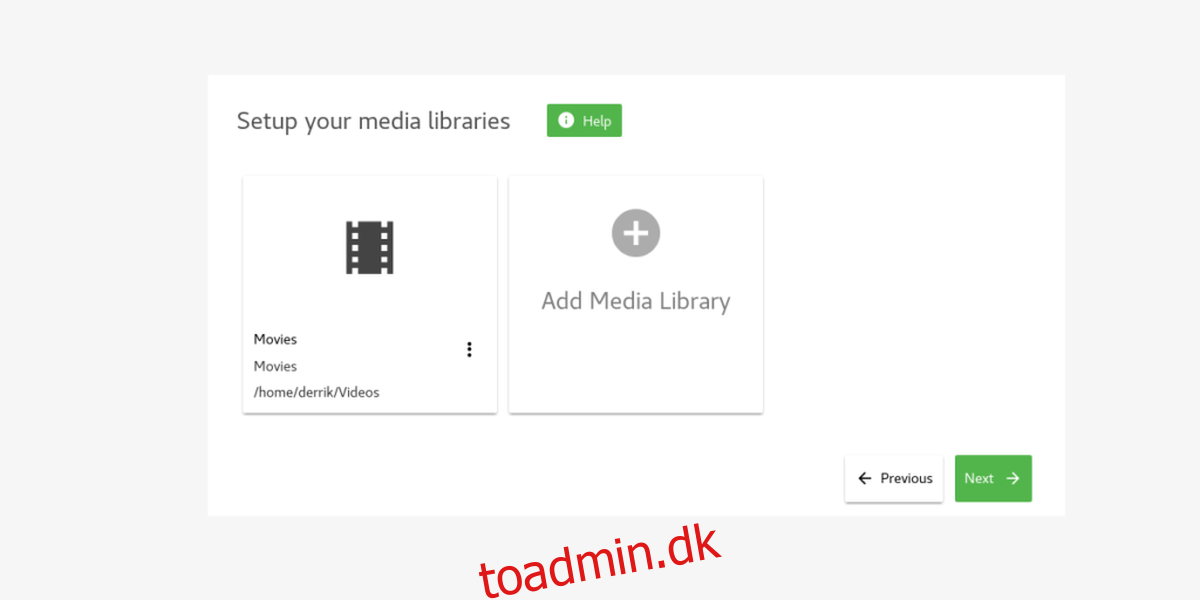
Dernæst beder Emby brugeren om at indtaste et navn (der skal bruges som et brugernavn i webgrænsefladen) og oprette en premium-konto for at linke til det. Premium-kontoen giver mulighed for flere funktioner, så hvis du virkelig kan lide denne mediecentersoftware, kan dette være en god investering.
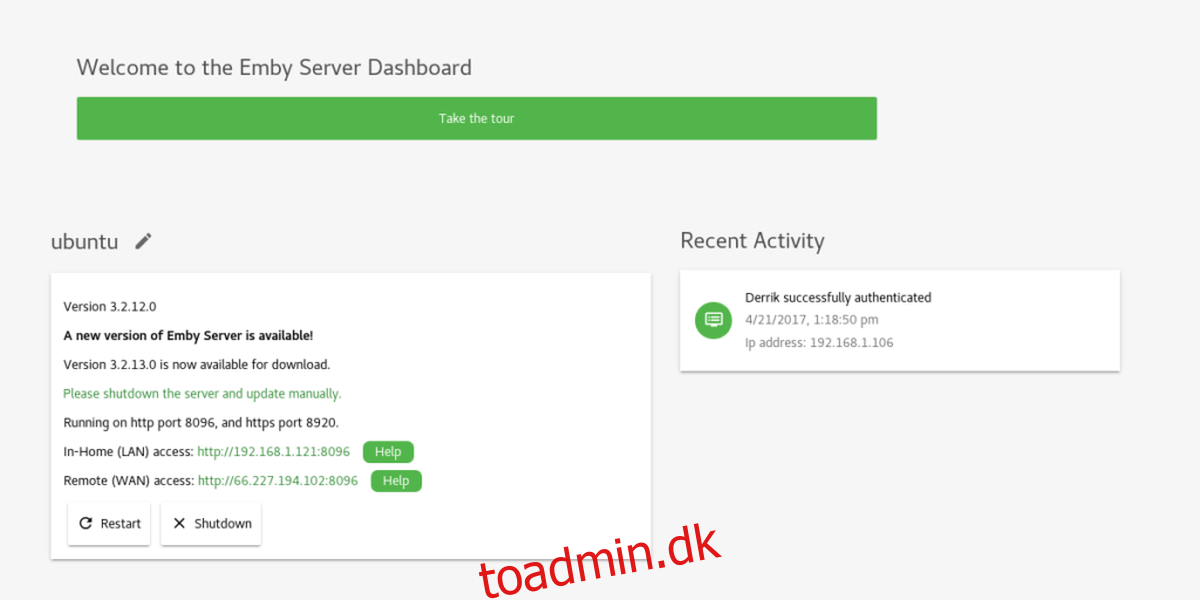
Når alle oplysningerne er udfyldt, præsenterede brugeren Emby-serverens brugergrænseflade. Se dine mediefiler ved at besøge serverens lokale webadresse eller ved at downloade en af de mange understøttede apps, som denne software understøtter.
Chromecast
DLNA
Web
Apple TV
Amazon Fire TV
Android
Windows Media Center
Playstation
Xbox
Roku
Konklusion
Selvom det måske ikke er så glamourøst eller så understøttet som nogle andre alternativer på Linux, er Emby en fantastisk løsning for dem, der ønsker at administrere medier og levere det til flere enheder på én gang. Hvis du vil have en central medieserver på Linux, men alligevel viger dig tilbage fra at bruge værktøjer som Plex på grund af dens lukkede natur, så prøv denne software.